Nykyään melkein jokainen Internetin käyttäjä joutuu kosketuksiin animoitujen GIF-tiedostojen kanssa siellä täällä. GIF on kuvatiedosto, jonka avulla voit esitellä animoituja kuvia. Tämä saa vaikutelman siltä, että kuva liikkuu. Ajattele GIF:ää still-kuvan ja videon hybridinä. Oletko kyllästynyt GIF-tiedostojen julkaisemiseen sosiaalisessa mediassa tai tekstiviestissä? Tämä opetusohjelma näyttää sinulle parhaat tavat luoda GIF kuvista nopeasti.
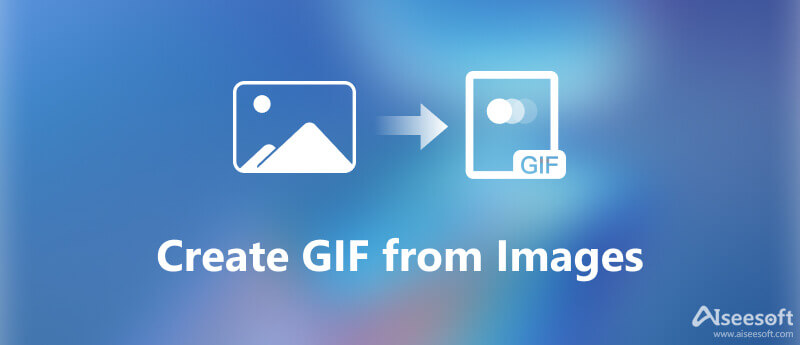
Parasta GIF-tiedostoissa on, että niitä ei ole vaikea tehdä, jos sinulla on oikea työkalu, kuten Aiseesoft Video Converter Ultimate. Sen avulla voit avata satoja staattisia kuvia ja tehdä animoituja GIF-tiedostoja. Siististi järjestetty käyttöliittymä antaa aloittelijoille mahdollisuuden löytää haluamasi nopeasti. Siellä on paljon hyödyllisiä ominaisuuksia, jotka tekevät halutun vaikutuksen myös kokeneille käyttäjille.

Lataukset
Aiseesoft Video Converter Ultimate - Paras GIF-valmistaja
100 % turvallinen. Ei mainoksia.
100 % turvallinen. Ei mainoksia.


Ammattimaisena valokuvaeditorina Photoshop on suosittu valokuvaajien keskuudessa. Jos käytät sitä työpöydälläsi, luo animoitu GIF kuvista suoraan Photoshopilla.
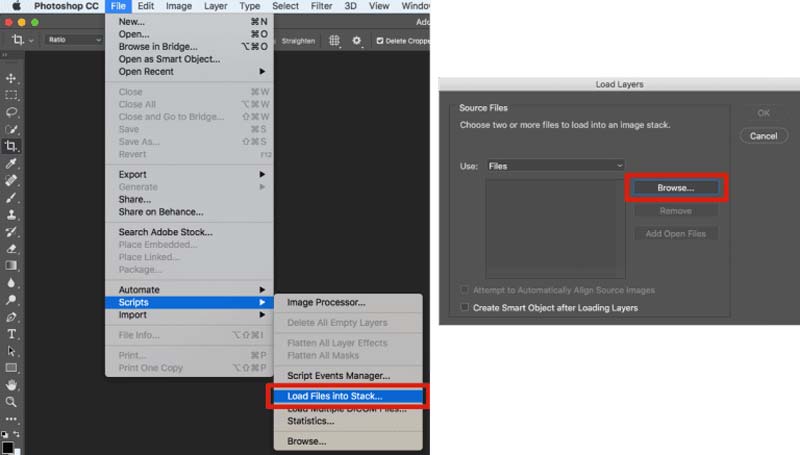
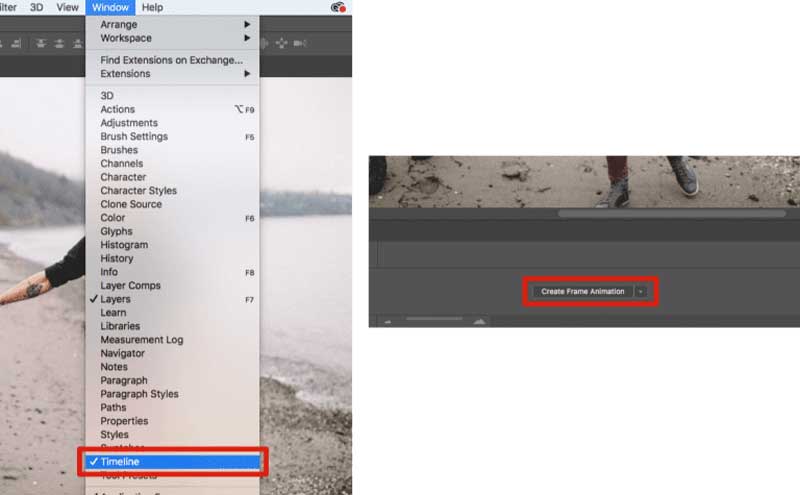
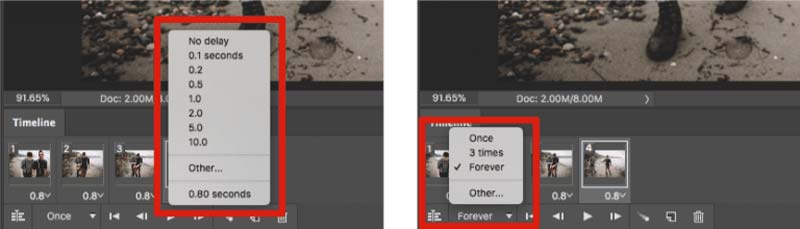
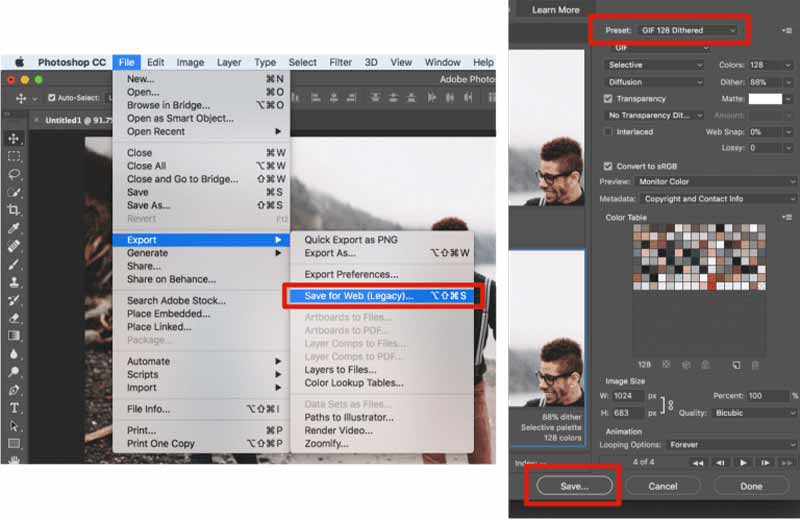
On järkevää, että jotkut ihmiset eivät halua asentaa ohjelmistoja levylleen, koska kannettavalla tai tietokoneella on rajoitettu tallennustila. Verkkopohjaisista GIF-sovellusohjelmista tulee vaihtoehtoinen ratkaisu. EZGIF esimerkiksi pystyy tekemään animoidun GIF:n JPG:stä, PNG:stä, APNG:stä, HEIC:stä, WebP:stä ja muusta verkossa ilmaiseksi.
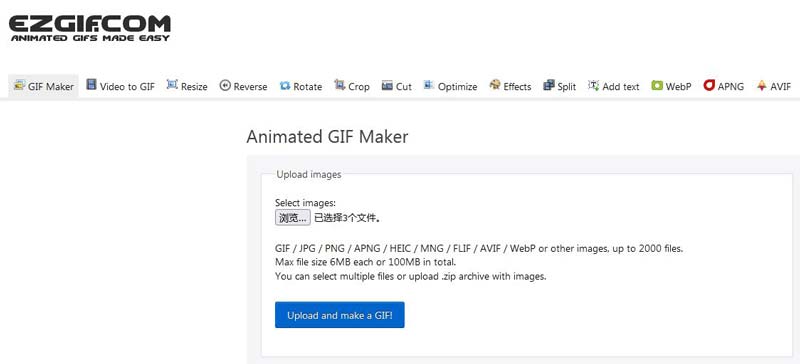
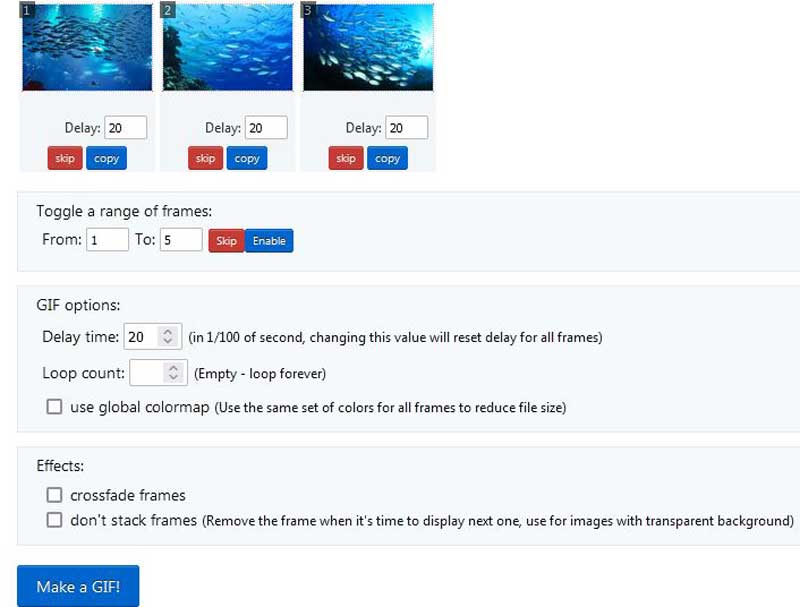
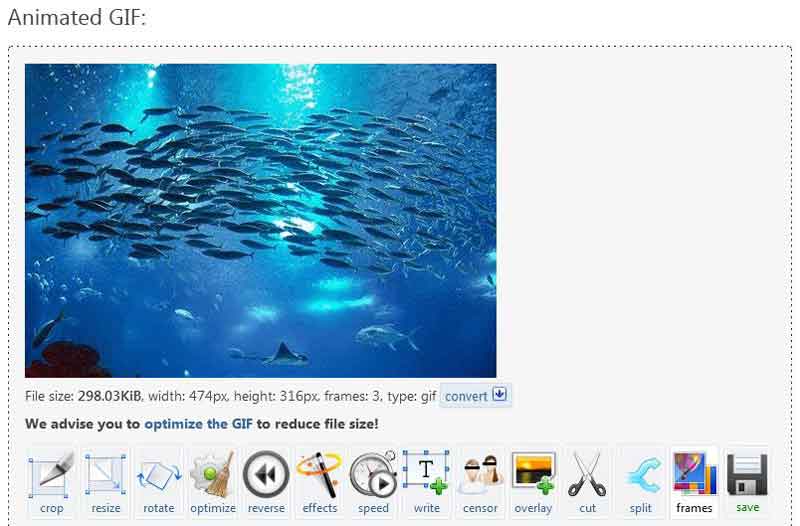
Laajennettu lukeminen
Kuinka tehdä GIF Giphyssä?
Giphy on GIF-yhteisö, jossa on GIF-valmistaja. Voit vierailla verkkosivustolla, ladata kuvia ja luoda animoidun GIF-kuvan. Ominaisuus on saatavilla myös mobiilisovelluksessa. Sitten voit käyttää GIF-tiedostoa tekstiviestissäsi tai sosiaalisessa mediassa.
Voinko tehdä GIF-kuvan iPhonessa olevista kuvista?
iPhone ei tarjoa mitään ominaisuuksia GIF-muodossa, joten sinun on asennettava kolmannen osapuolen GIF-valmistajasovellus, kuten Giphy ja paljon muuta.
Onko GIF-kuvan luominen elokuvasta laillista?
Yleisesti ottaen elokuvan leike voidaan muuntaa GIF-muotoon vain huvin vuoksi tai henkilökohtaiseen käyttöön. Kun kyse on kaupallisesta käytöstä, sinun on parempi hankkia lupa.
Yhteenveto
Tämä opetusohjelma on kertonut kolme tapaa luoda animoitu GIF staattisista kuvista tietokoneella ja verkossa. Photoshop on yksi parhaista tavoista tehdä työ, mutta se on kallis ja vaikea käyttää erityisesti aloittelijoille. Online GIF maker on kätevä tapa saada työ tehtyä. Aiseesoft Video Converter Ultimate on paras vaihtoehto aloittelijoille ja tavallisille ihmisille. Muita kysymyksiä? Jätä viestisi tämän julkaisun alla olevaan kommenttikenttään.
GIF
Mikä on GIF Kuinka ladata GIF-tiedostoja Pienennä GIF-kokoa Lataa GIF Instagramiin Lisää teksti GIF-tiedostoon Lisää GIF Paras GIF-leikkuri Paras GIF-sovellus Paras GIF-editori Paras GIF-valmistaja Paras GIF-luoja Tee GIF Photoshopissa Paras online GIF-valmistaja Kuinka tehdä GIF Paras Hyvää huomenta animoitu GIF-muunnin Paras GIF-soitin Yhdistä GIF-tiedostot yhdeksi Parhaat GIF-sovellukset Androidille Paras GIF-sovellus iPhonelle ja Androidille Luo animoitu GIF-diaesitys GIF lataus GIF-näytön kaappaus Rajaa video GIF-tiedostoon Käänteinen GIF Tee GIF-tiedosto iPhonen valokuvista Loop animoitu GIF Luo GIF kuvista GIF-taustakuva Meemi GIF
Video Converter Ultimate on erinomainen videomuunnin, -editori ja -tehostin, jonka avulla voit muuntaa, parantaa ja muokata videoita ja musiikkia 1000 muodossa ja enemmän.
100 % turvallinen. Ei mainoksia.
100 % turvallinen. Ei mainoksia.